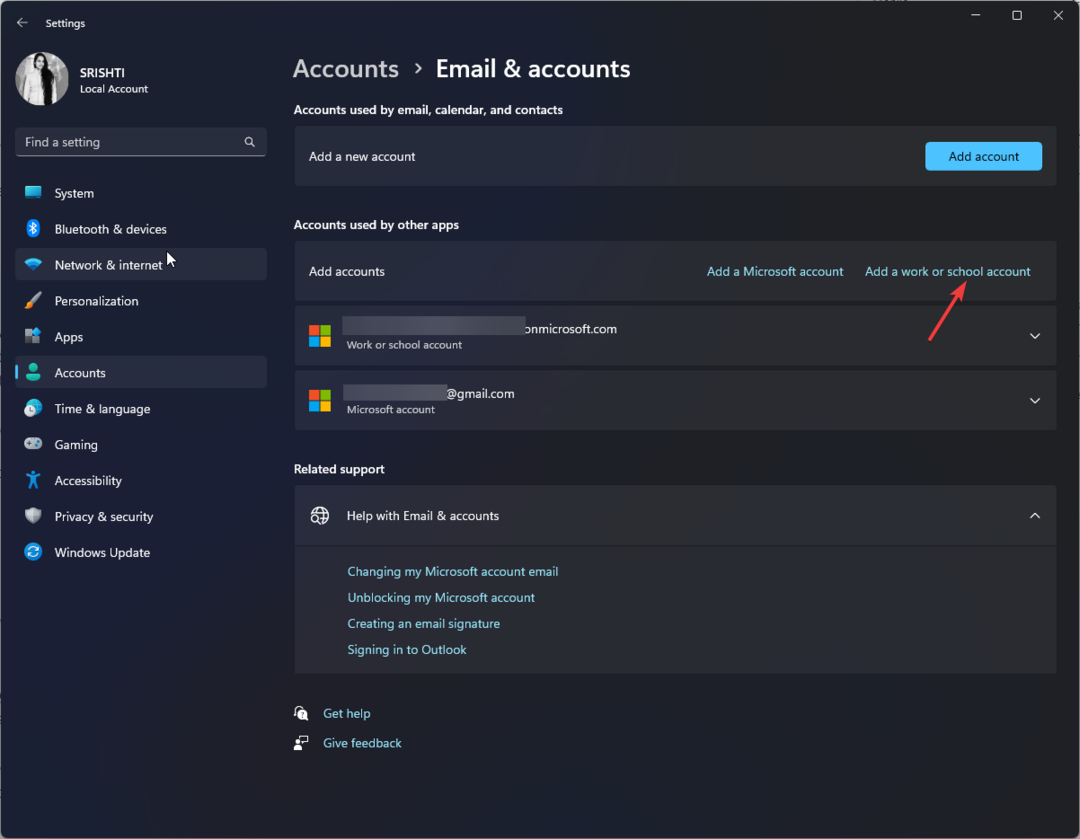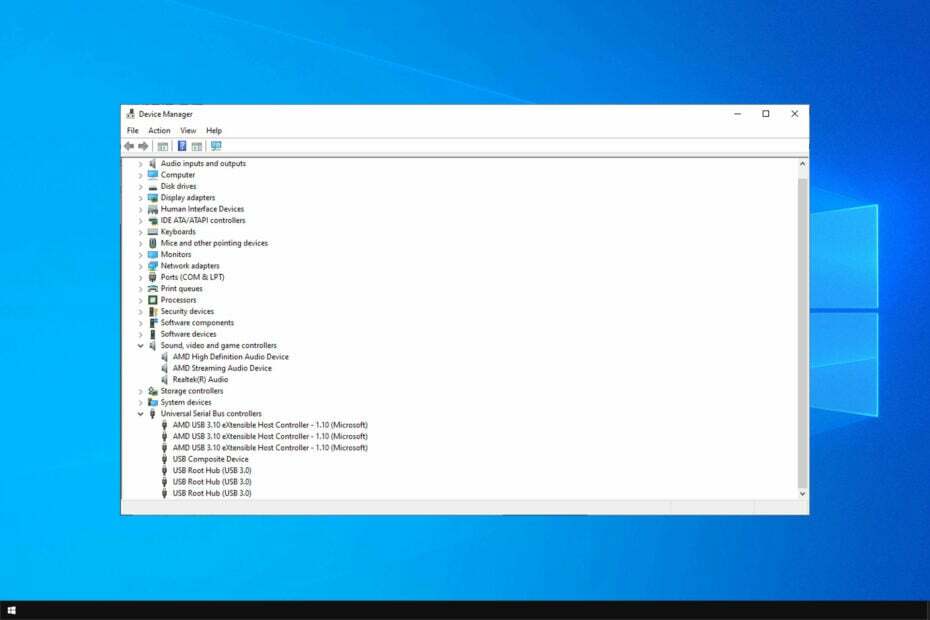Nekoliko je korisnika izvijestilo i izdalo pitanje gdje je njihov mikrofon H800 Logitech prestao raditi. Međutim, problem je očito u sustavu, a ne u samom uređaju, jer slušalice dobro rade s drugim sustavima. Sljedeće je zapažanje da, dok mikrofon prestaje raditi, reprodukcija zvuka ostaje netaknuta.
Uzroci
Upravljački program Logitecha mogao je pokvariti tijekom ažuriranja, upravljački programi slušalica su oštećeni, zastarjeli ili nekompatibilni sa sustavom Windows, Bluetooth veza je loša.
Pokušajte sljedeće pripremne korake prije bilo čega drugog:
1] Ažuriranje sustava Windows: Problemi se mogu odnositi na upravljačke programe ili druge značajke koje bi Windows mogao ispraviti. Popravak bi se gurnuo u obliku a Windows Update.

2] Provjerite kompatibilnost uređaja. Možda slušalice nemaju problema, možda nisu kompatibilne sa sustavom. Je li to ranije radilo sa sustavom? Radi li sa sustavima slične marke i modela? Ima li vaš sustav zastarjeli procesor?
3] Pokrenite alat za rješavanje problema sa snimanjem zvuka i Bluetoothom: idite na
Postavke >> Ažuriranja i sigurnost >> Rješavanje problema i s popisa odaberite alat za rješavanje problema Snimanje zvuka. Pokreni ga. Ponovite postupak za alat za rješavanje problema s Bluetoothom.Nakon toga isprobajte sljedeće rješavanje problema jedno po jedno:
1} Ažurirajte upravljačke programe slušalica
2} Ponovno uparite slušalice s nano USB donglom
3} Instalirajte softver za nadzor praćenja medija s web mjesta Logitech
Rješenje 1] Ažurirajte upravljačke programe slušalica
Vanjski uređaji učitavaju svoje upravljačke programe kad su povezani na sustav. Isto vrijedi i za Logitech slušalice. U ovom slučaju, budući da je korisnik u mogućnosti slušati zvuk, iako mikrofon ne radi, znamo da je uređaj povezan i učitao upravljačke programe. Moramo ih ažurirati.
1] Pritisnite Win + R da biste otvorili prozor Run i unesite naredbu devmgmt.msc. Pritisnite Enter da biste otvorili Upravitelj uređaja.

2] U prozoru Upravitelj uređaja pomaknite se do Audio ulazi i izlazi i proširite popis.
3] Desnom tipkom miša kliknite upravljački program / upravljačke programe slušalica i odaberite Ažuriraj upravljački program.

4] Možete razmisliti i o deinstaliranju upravljačkih programa i ponovnom pokretanju sustava, a da uređaj ostane povezan sa sustavom.
5] Najnoviji upravljački programi također se mogu preuzeti s Logitechove web stranice.
Rješenje 2] Ponovno uparite slušalice s nano USB ključem
Mnogi su korisnici izvijestili da je problem o kojem se raspravljalo riješen ponovnim uparivanjem Logitech slušalica s nano USB donglom. Logitech je pokrenuo uslužni program koji olakšava postupak s kojeg se može preuzeti ovdje.
Rješenje 3] Instalirajte softver za nadzor praćenja medija s web mjesta Logitech
Iako Instalacija softvera za kontrolu zapisa medija nije potrebna za sustav, njegova instalacija pomogla je korisnicima riješiti problem s mikrofonom. Softver se mogao preuzeti s Logitechove web stranice ovdje.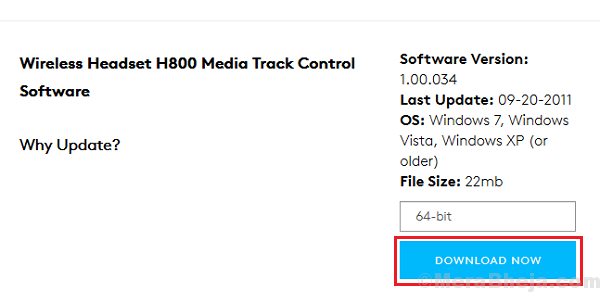
Nadam se da pomaže!